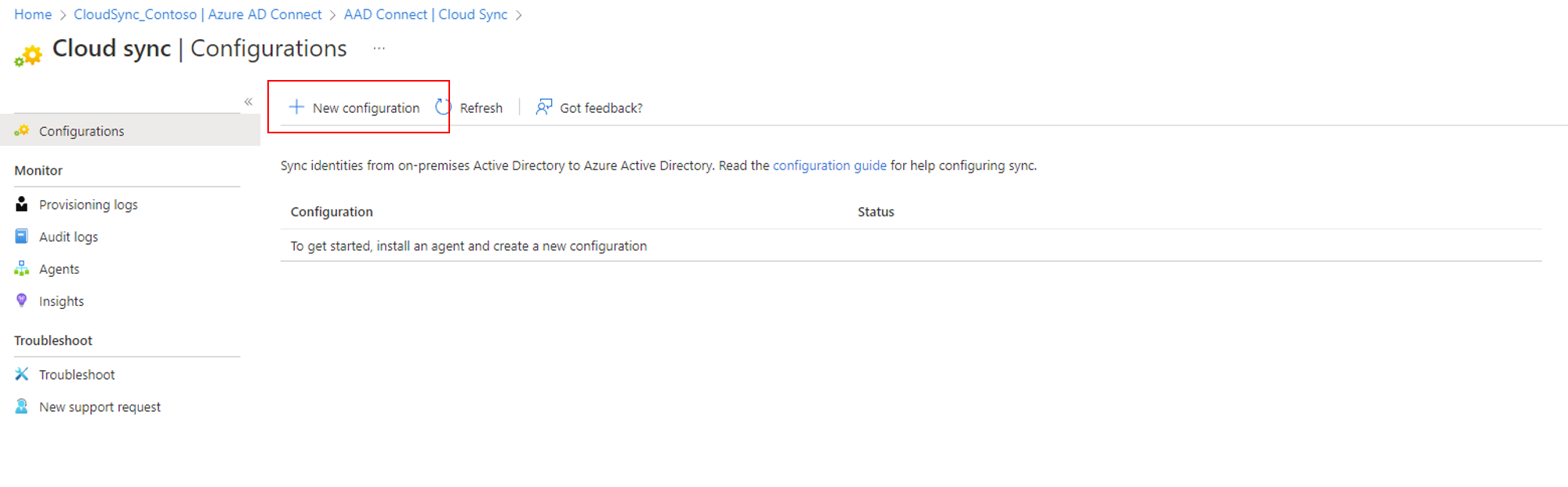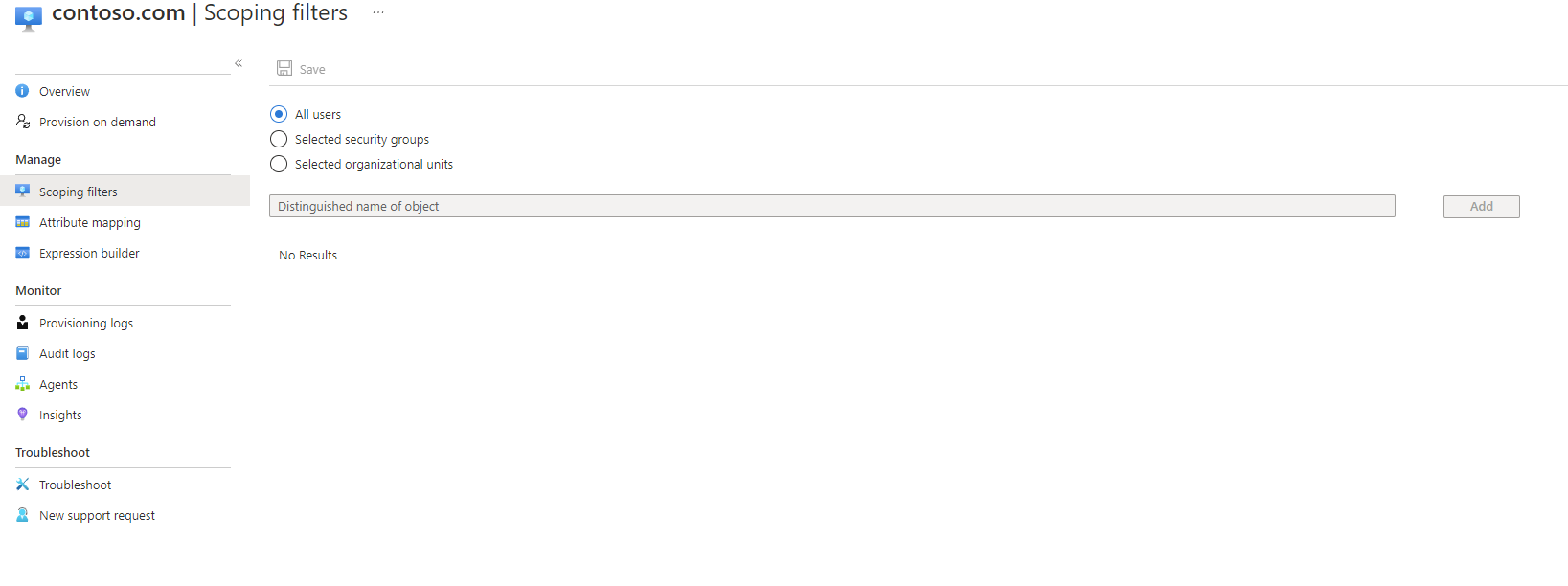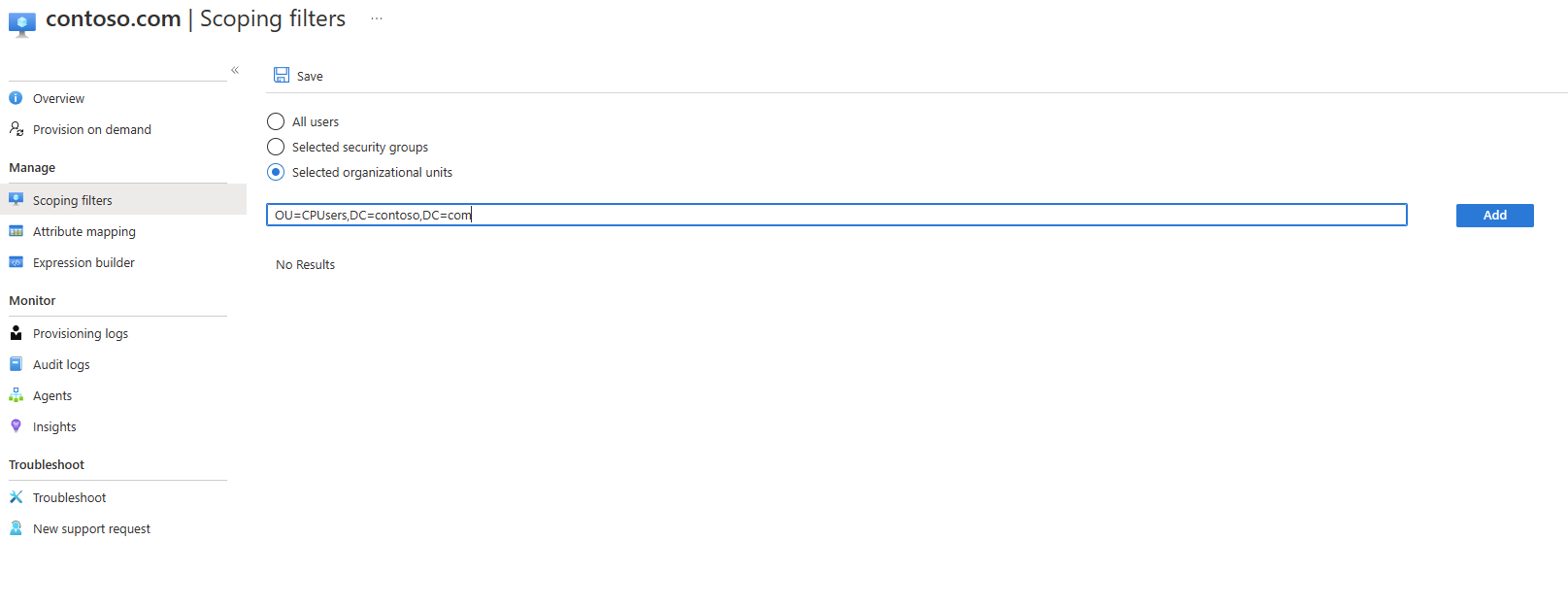为现有的已同步 AD 林迁移到 Microsoft Entra 云同步
本教程将逐步演示如何为已使用 Microsoft Entra Connect Sync 功能进行同步的测试 Active Directory 林迁移到云同步。
注意
本文提供了有关基本迁移的信息,在尝试迁移生产环境之前,应查看迁移到云同步文档。
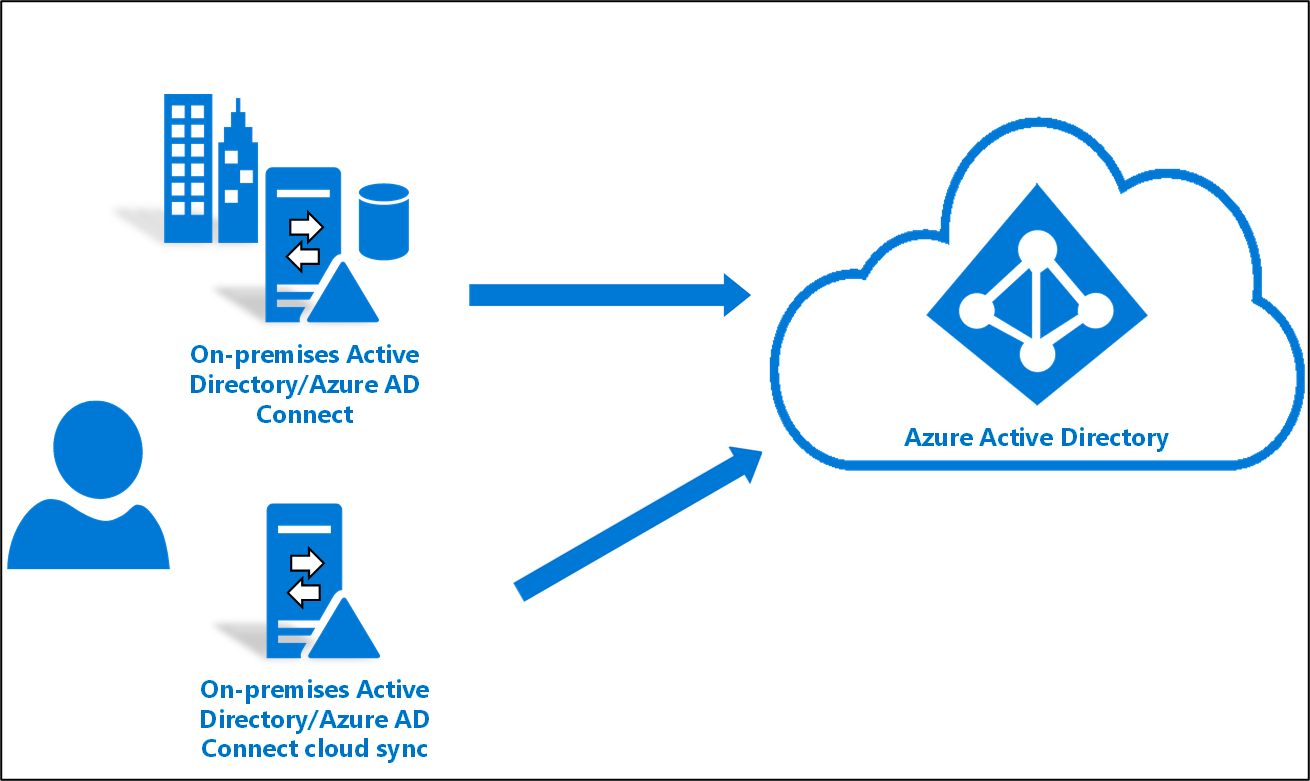
注意事项
在尝试学习本教程之前,请注意以下各项:
确保熟悉云同步的基础知识。
确保运行 Microsoft Entra Connect Sync 版本 1.4.32.0 或更高版本,并根据文档所述配置了同步规则。
在试运行时,将从 Microsoft Entra Connect Sync 范围中删除测试 OU 或组。 将对象移出范围会导致在 Microsoft Entra ID 中删除这些对象。
- 用户对象,将在 Microsoft Entra ID 中软删除但可以还原的对象。
- 组对象,将在 Microsoft Entra ID 中硬删除但无法还原的对象。
Microsoft Entra Connect Sync 中引入了一个新的链接类型,它可以防止在试运行方案中删除对象。
确保为试点范围中的对象填充 ms-ds-consistencyGUID,使云同步与对象硬性匹配。
注意
Microsoft Entra Connect Sync 默认不会为组对象填充 ms-ds-consistencyGUID。
- 此配置适用于高级方案。 请确保严格按照本教程所述的步骤操作。
先决条件
以下是完成本教程所需的先决条件
- 装有 Microsoft Entra Connect Sync 版本 1.4.32.0 或更高版本的测试环境
- 处于同步范围内的且可用于试运行的 OU 或组。 我们建议从少量的对象开始。
- 运行 Windows Server 2016 或更高版本的服务器,用于托管预配代理。
- Microsoft Entra Connect Sync 的源定位点应是 objectGuid 或 ms-ds-consistencyGUID
更新 Microsoft Entra Connect
至少应安装 Microsoft Entra Connect 1.4.32.0。 若要更新 Microsoft Entra Connect Sync,请完成 Microsoft Entra Connect:升级到最新版本中的步骤。
备份 Microsoft Entra Connect 配置
在进行任何更改之前,都应该备份 Microsoft Entra Connect 配置。 这样,就可以回滚到以前的配置。 有关详细信息,请参阅导入和导出 Microsoft Entra Connect 配置设置。
停止计划程序
Microsoft Entra Connect Sync 使用计划程序同步本地目录中发生的更改。 若要修改和添加自定义规则,可以禁用该计划程序,以便在进行更改时不会运行同步。 若要停止计划程序,请执行以下步骤:
- 在运行 Microsoft Entra Connect Sync 的服务器上,使用管理特权打开 PowerShell。
- 运行
Stop-ADSyncSyncCycle。 按 Enter。 - 运行
Set-ADSyncScheduler -SyncCycleEnabled $false。
注意
如果你正在运行自己的用于 Microsoft Entra Connect Sync 的自定义计划程序,请禁用该计划程序。
创建自定义用户入站规则
在 Microsoft Entra Connect 同步规则编辑器中,需要创建入站同步规则,以筛选出之前标识的 OU 中的用户。 入站同步规则是目标属性为 cloudNoFlow 的联接规则。 此规则将告知 Microsoft Entra Connect 不要同步这些用户的属性。 有关详细信息,请在尝试迁移生产环境之前参阅迁移到云同步文档。
从桌面上的应用程序菜单启动同步编辑器,如下所示:
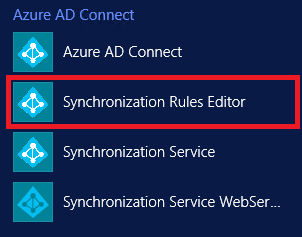
在“方向”下拉列表中选择“入站”,然后选择“添加新规则”。
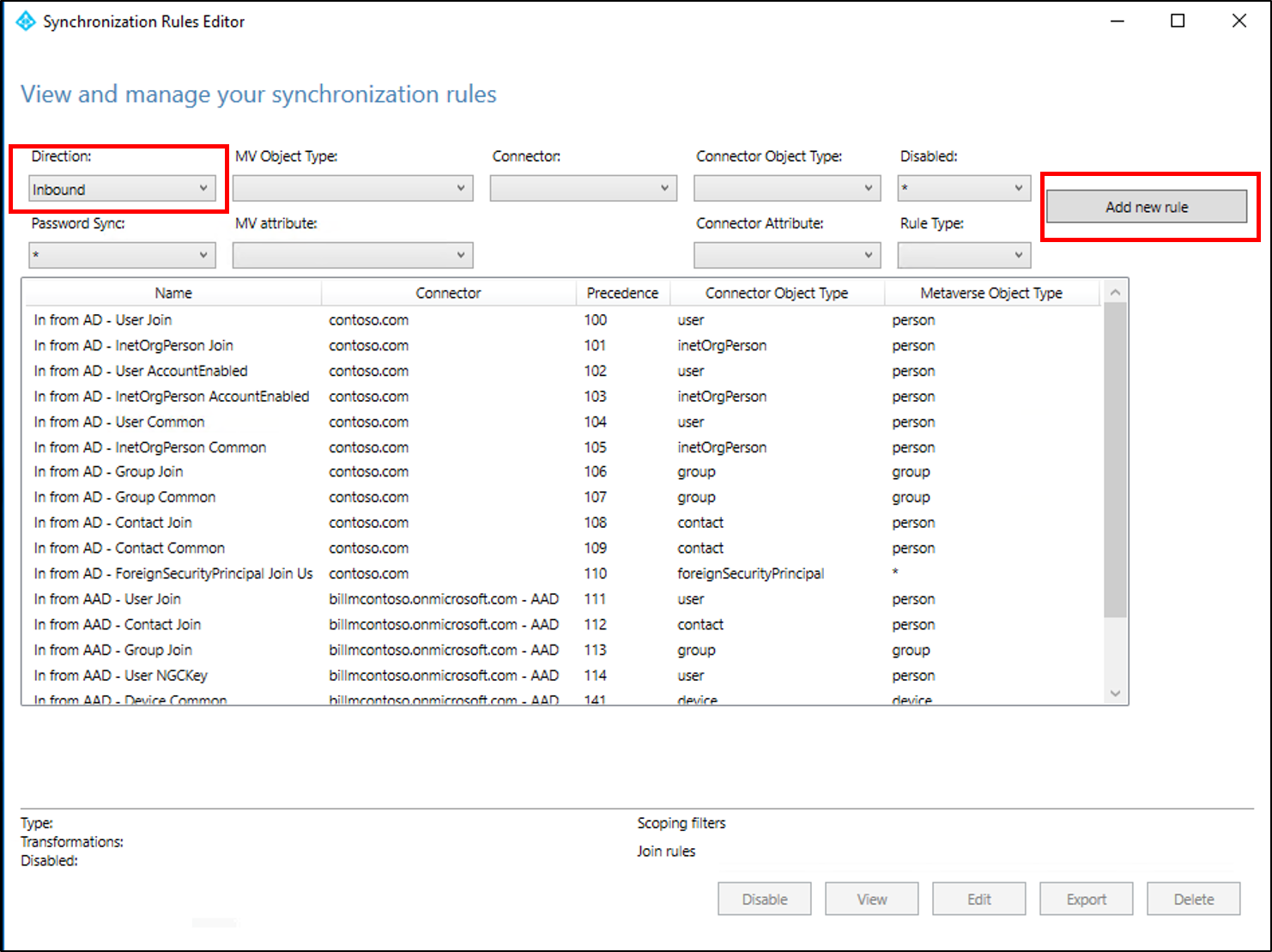
在“说明”页上,输入以下内容并选择“下一步”:
- 名称: 为规则指定一个有意义的名称
- 说明: 添加有意义的说明
- 连接的系统:选择要为其编写自定义同步规则的 AD 连接器
- 连接的系统对象类型: 用户
- Metaverse 对象类型: 人员
- 链接类型: 联接
- 优先顺序: 提供在系统中唯一的值
- 标记: 将此项留空
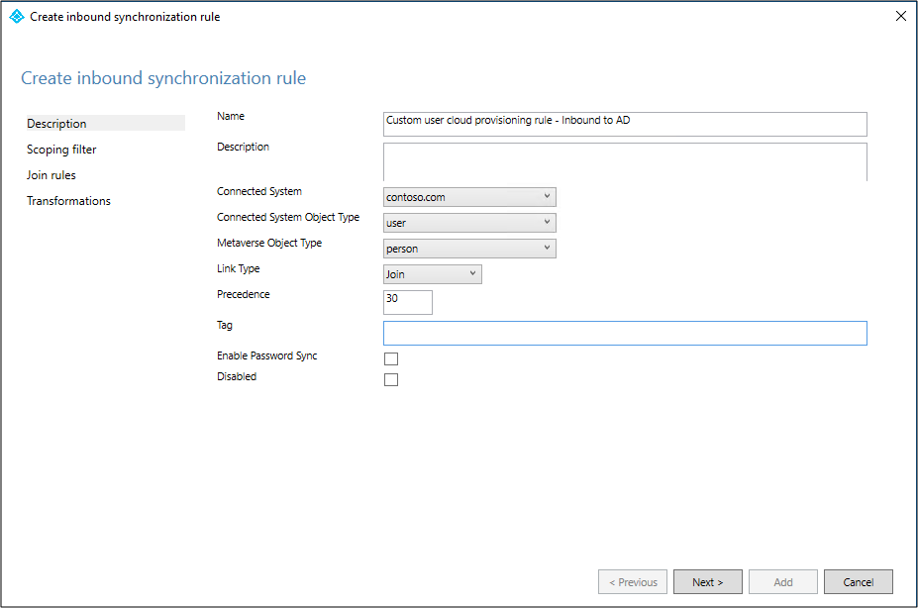
在“范围筛选器”页上,输入试运行所依据的 OU 或安全组。 若要按 OU 筛选,请添加可分辨名称的 OU 部分。 此规则将应用到该 OU 中的所有用户。 因此,如果 DN 以“OU=CPUsers,DC=contoso,DC=com”结尾,请添加此筛选器。 然后,选择“下一步”。
规则 Attribute 操作员 值 范围 OU DN ENDSWITH OU 的可分辨名称。 范围组 ISMEMBEROF 安全组的可分辨名称。 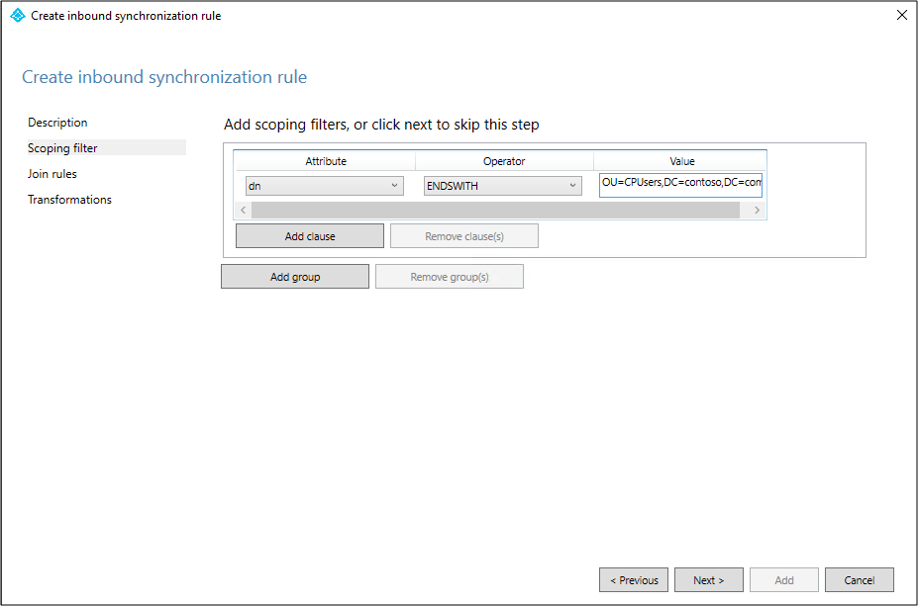
在“联接”规则页上,选择“下一步”。
在“转换”页上添加一个“常量”转换:将 True 流送到 cloudNoFlow 属性。 选择 添加 。
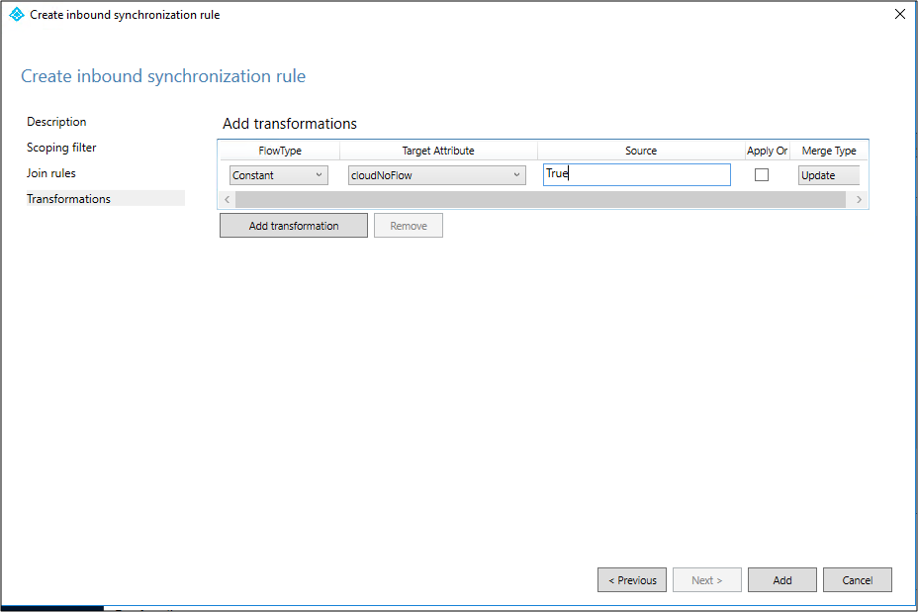
需要针对所有对象类型(用户、组和联系人)遵循相同的步骤。 针对配置的每个 AD 连接器/每个 AD 林重复这些步骤。
创建自定义用户出站规则
还需要一个链接类型为 JoinNoFlow 的出站同步规则,以及将 cloudNoFlow 属性设置为 True 的范围筛选器。 此规则将告知 Microsoft Entra Connect 不要同步这些用户的属性。 有关详细信息,请在尝试迁移生产环境之前参阅迁移到云同步文档。
在“方向”下拉列表中选择“出站”,然后选择“添加规则”。
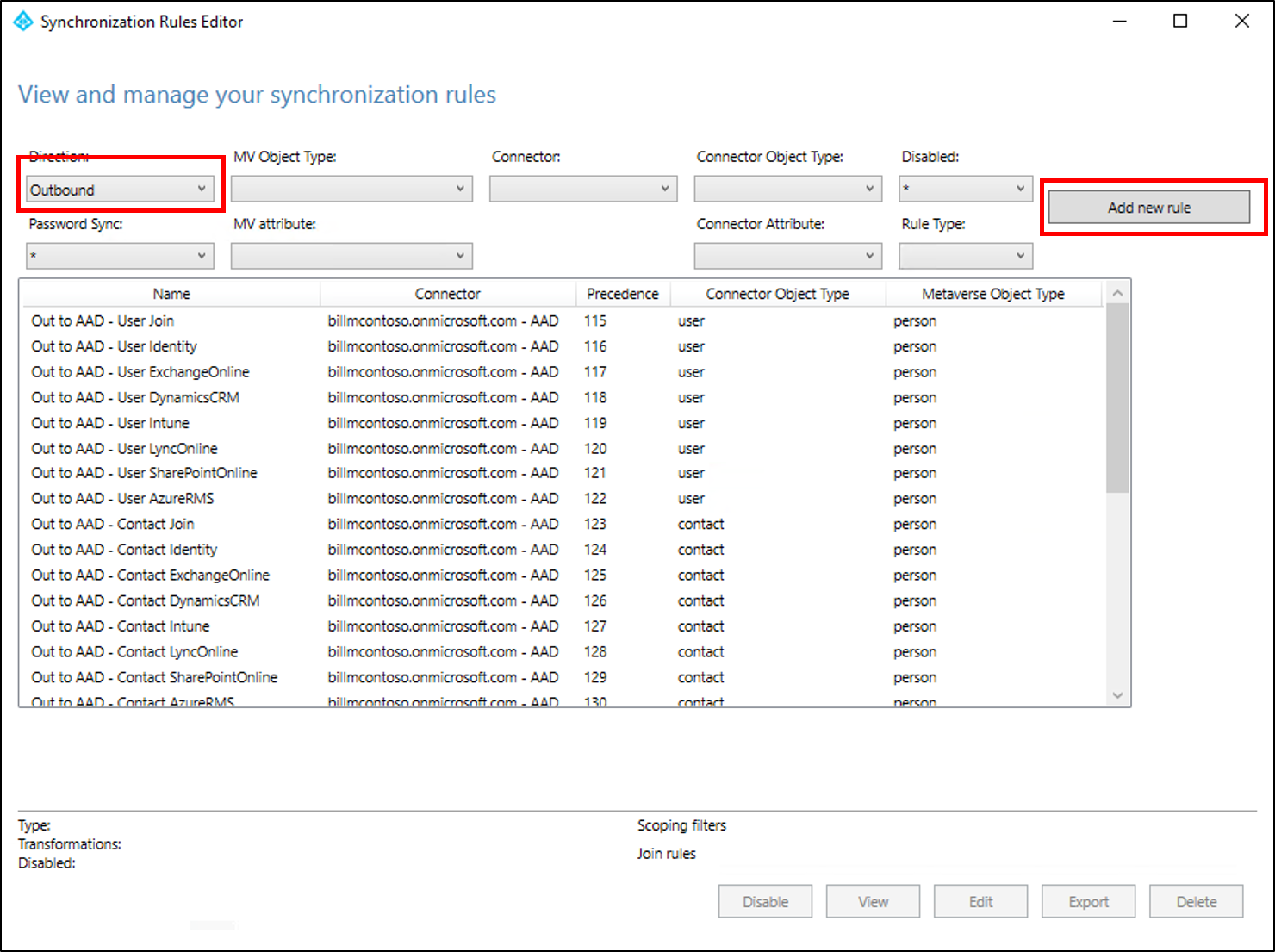
在“说明”页上,输入以下内容并选择“下一步”:
- 名称: 为规则指定一个有意义的名称
- 说明: 添加有意义的说明
- 连接的系统:选择要为其编写自定义同步规则的 Microsoft Entra 连接器
- 连接的系统对象类型: 用户
- Metaverse 对象类型: 人员
- 链接类型: JoinNoFlow
- 优先顺序: 提供在系统中唯一的值
- 标记: 将此项留空
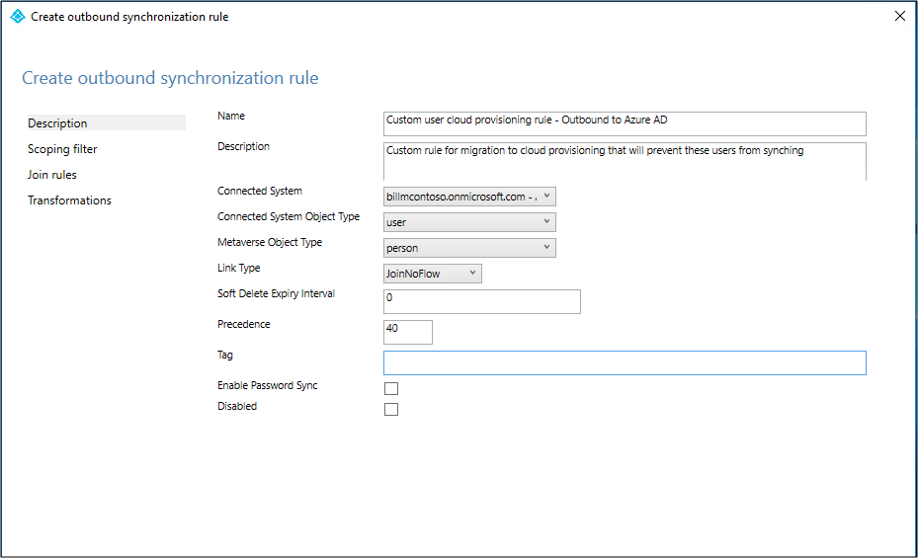
在“范围筛选器”页上,选择“cloudNoFlow”、“等于”、“True”。 然后,选择“下一步”。
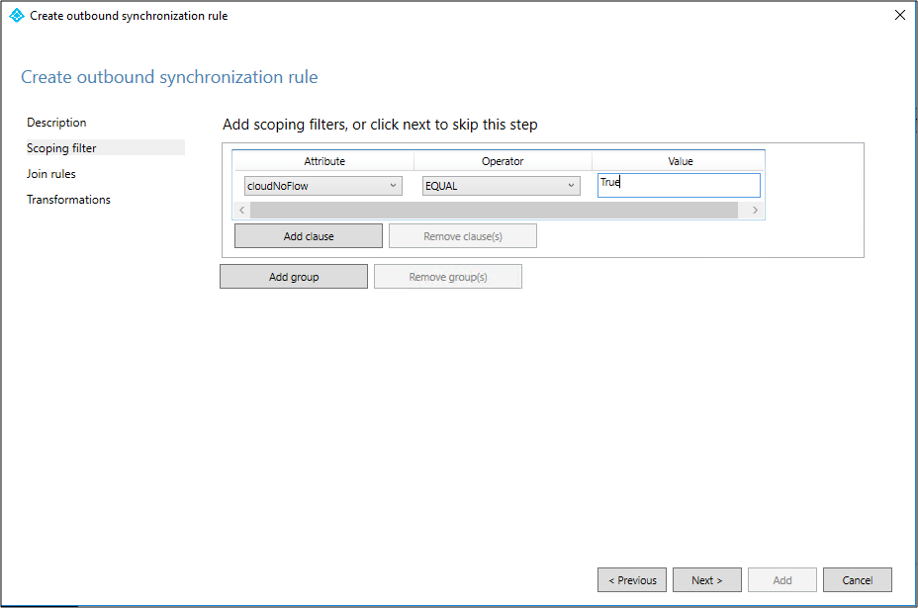
在“联接”规则页上,选择“下一步”。
在“转换”页上选择“添加”。
需要针对所有对象类型(用户、组和联系人)遵循相同的步骤。
安装 Microsoft Entra 预配代理
如果使用的是基本 AD 和 Azure 环境教程,则该服务器是 CP1。 若要安装代理,请执行以下步骤:
- 在 Azure 门户中,选择“Microsoft Entra ID”。
- 在左侧,选择“Microsoft Entra Connect”。
- 在左侧选择“云同步”。
- 在左侧选择“代理”。
- 选择“下载本地代理”,然后选择“接受条款并下载”。
- Microsoft Entra Connect 预配代理包下载完成后,请运行 downloads 文件夹中的 AADConnectProvisioningAgentSetup.exe 安装文件。
注意
为美国政府云安装时,请使用:
AADConnectProvisioningAgentSetup.exe ENVIRONMENTNAME=AzureUSGovernment
有关详细信息,请参阅“在美国政府云中安装代理”。
- 在初始屏幕上选择“我同意许可条款和条件”,然后选择“安装”。
- 安装完成后,将启动配置向导。 选择“下一步”以开始配置。

- 在“选择扩展”屏幕上,选择“HR 驱动的预配 (Workday 和 SuccessFactors)/Microsoft Entra Connect 云同步”,然后单击“下一步”。

注意
如果要安装预配代理以用于本地应用预配,请选择“本地应用程序预配 (Microsoft Entra ID 到应用程序)”。
- 使用 Microsoft Entra 全局管理员或混合标识管理员帐户登录。 如果启用了 Internet Explorer 增强的安全性,那么登录操作会被其阻止。 如果出现这种情况,请关闭安装、禁用 Internet Explorer 增强的安全性,然后重启 Microsoft Entra Connect 预配代理包安装。
- 在“配置服务帐户”屏幕上,选择一个组托管服务帐户 (gMSA)。 此帐户用于运行代理服务。 如果另一个代理已在你的域中配置了一个托管服务帐户,并且你要安装第二个代理,请选择“创建 gMSA”,因为系统将检测现有帐户,并添加新代理使用 gMSA 帐户所需的权限。 在出现提示时,选择下列项之一:
- “创建 gMSA”,此选项允许代理为你创建 provAgentgMSA$ 托管服务帐户。 组托管服务帐户(例如 CONTOSO\provAgentgMSA$)将在主机服务器加入的同一 Active Directory 域中创建。 若要使用此选项,请输入 Active Directory 域管理员凭据(推荐)。
- 使用自定义 gMSA 并提供你已为此任务手动创建的托管服务帐户的名称。
若要继续操作,请选择“下一步”。
在“连接 Active Directory”屏幕上,如果域名显示在“配置的域”下,请跳到下一步。 否则,请键入 Active Directory 域名,然后选择“添加目录”。
使用你的 Active Directory 域管理员帐户登录。 域管理员帐户不应具有过期的密码。 如果密码在安装期间过期或发生更改,则需要用新凭据重新配置代理。 此操作将添加本地目录。 选择“确定”,然后选择“下一步”以继续。
- 以下屏幕截图显示了 contoso.com 配置域的示例。 选择“下一步”继续。
在“配置完成”屏幕上,选择“确认”。 此操作将注册并重启代理。
此操作完成后,应会收到通知“已成功验证代理配置”。你可以选择“退出”。
- 如果仍然显示初始屏幕,请单击“关闭”。
验证代理安装
代理验证是在 Azure 门户中以及在运行该代理的本地服务器上进行的。
Azure 门户代理验证
若要验证 Microsoft Entra ID 是否会注册代理,请执行以下步骤:
- 登录 Azure 门户。
- 选择“Microsoft Entra ID”。
- 选择“Microsoft Entra Connect”,然后选择“云同步”。

- 在“云同步”页上,你会看到已安装的代理。 验证该代理是否已显示,并且状态是否为“正常”。
在本地服务器上
若要验证代理是否正在运行,请执行以下步骤:
- 使用管理员帐户登录到服务器。
- 通过导航到“服务”或者转到“启动/运行/服务”,打开“服务”。
- 确保“Microsoft Entra Connect Agent Updater”和“Microsoft Entra Connect Provisioning Agent”包含在“服务”中,并且其状态为“正在运行”。

验证预配代理版本
若要验证正在运行的代理版本,请执行以下步骤:
- 导航到“C:\Program Files\Microsoft Azure AD Connect Provisioning Agent”
- 右键单击“AADConnectProvisioningAgent.exe”并选择属性。
- 点击“详细信息”选项卡,版本号将显示在“产品版本”旁边。
配置 Microsoft Entra 云同步
使用以下步骤配置预配:
- 至少以混合管理员的身份登录到 Microsoft Entra 管理中心。
- 浏览到“标识”>“混合管理”>“Microsoft Entra Connet”>“云同步”。

此时将打开“开始”屏幕。
在“开始使用”屏幕上,单击“添加范围筛选器”图标旁边的“添加范围筛选器”,或单击左侧“管理”下的“范围筛选器”。
- 选择范围筛选器。 对于本教程中,选择:
- 选定的组织单位:将配置范围限定为应用于特定的 OU。
- 在框中,输入“OU=CPUsers,DC=contoso,DC=com”。
- 单击“添加” 。 单击“ 保存”。
启动计划程序
Microsoft Entra Connect Sync 使用计划程序同步本地目录中发生的更改。 修改规则后,接下来可以重启计划程序。 请使用以下步骤:
- 在运行 Microsoft Entra Connect Sync 的服务器上,使用管理特权打开 PowerShell
- 运行
Set-ADSyncScheduler -SyncCycleEnabled $true。 - 运行
Start-ADSyncSyncCycle,然后按 Enter。
注意
如果你正在运行自己的用于 Microsoft Entra Connect Sync 的自定义计划程序,请弃用该计划程序。
启用计划程序后,除非正在更新任何引用属性(例如 manager),否则 Microsoft Entra Connect 将停止导出 Metaverse 中带有 cloudNoFlow=true 的对象上的任何更改。 如果对象上存在任何引用属性更新,Microsoft Entra Connect 将忽略 cloudNoFlow 信号,并导出对象上的所有更新。
出现问题
如果试运行不按预期工作,可遵循以下步骤返回到 Microsoft Entra Connect Sync 设置:
- 在门户中禁用预配配置。
- 使用同步规则编辑器工具禁用为云预配创建的所有自定义同步规则。 禁用后,应会在所有连接器上执行完全同步。